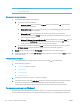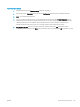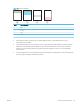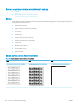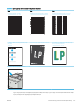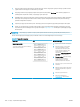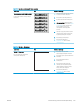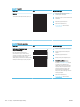HP Color LaserJet Pro MFP M178-M181 - User's Guide
1 Жарық диодты басқару тақтасы
2 2 жолды басқару панелі
Жарық диодты басқару тақталары
1. HP ендірілген веб-серверін (EWS) ашыңыз:
а. HP принтер көмекшісін ашыңыз.
● Windows 10: Start (Бастау) мәзірінде All Apps (Барлық қолданбалар), HP түймесін басып,
принтер атауын таңдаңыз.
● Windows 8.1: Start (Бастау) экранының төменгі сол жақ бұрышындағы төмен көрсеткіні
басып, принтер атауын таңдаңыз.
● Windows 8: Start (Бастау) экранының бос аймағына тінтуірдің оң жағын басып,
қолданбалар тақтасында All Apps (Барлық қолданбалар) түймешігін басыңыз, содан соң
принтер атауын таңдаңыз.
● Windows 7, Windows Vista және Windows XP: компьютердің жұмыс үстелінде Start (Бастау)
түймесін басып, All Programs (Барлық бағдарламалар) опциясын таңдап, HP түймесін
басып, принтер қалтасын, одан кейін принтер атауын таңдаңыз.
ә. HP принтерінің көмекшісі мүмкіндігінде Print (Басып шығару) параметрін таңдаңыз, содан соң
HP Device Toolbox (HP құрылғысының құралдар тақтасы) параметрін таңдаңыз.
2. System (Жүйе) қойындысын басып, Print Quality (Басып шығару сапасы) бетін таңдаңыз.
3. Калибрлеу процесін бастау үшін Calibrate Now: (Қазір калибрлеу:) опциясын таңдап, Apply (Қолдану)
түймесін басыңыз.
2 жолды басқару панельдері
1. Принтердің басқару тақтасында Setup (Параметрлерді орнату) түймесін басыңыз.
2. Мына мәзірлерді таңдаңыз:
● System Setup (Жүйе параметрі)
● Баспа сапасы
● Түстерді дәлдеу
● Қазір мөлшерлеу
3. Калибрлеу процесін бастау үшін OK опциясын таңдаңыз.
4. Принтердің басқару панелінде Calibrating (Калибрлеу орындалуда) хабары көрсетіледі. Калибрлеу
процесін аяқтауға бірнеше минут кетеді. Калибрлеу процесі аяқталмайынша, принтерді
ажыратпаңыз. Принтерді калибрлеу аяқталғанша күтіп, басып шығару әрекетін қайталаңыз.
Түс параметрлерін реттеу (Windows)
Бағдарламадан басып шығарған кезде басылған беттегі түстер компьютер экранындағы түстерге сәйкес
болмаса немесе басылған беттегі түстер қанағаттандырарлық болмаса, мына қадамдарды орындаңыз.
122 9-тарау Проблемаларды шешу KKWW